Jak používat filtry na TikTok: Vyberte si filtr, který se vám líbí
Četné aplikace na trhu poskytují rozsáhlou knihovnu efektů a filtrů, které mohou uživatelé používat. Jednou z populárních aplikací, která nabízí stovky filtrů, je TikTok, který se dnes celosvětově používá. Uživatelé mají přístup k těmto filtrům, které mohou použít k vytváření videoobsahu. Tyto filtry dokážou vytvořit obličejové a fyzické změny, proměnit je v anime postavy, změnit jejich hlas na něco zábavnějšího a další. Stále více filtrů z této aplikace je trendem z jiných webů sociálních médií.
Chcete-li se o nich dozvědět více Filtry TikTok, pokračujte ve čtení tohoto příspěvku. Představí několik filtrů, které musíte zvážit. Také vám pomůže s tím, jak používat filtry a efekty ze samotné aplikace. Zároveň poskytne přehled o tom, jak vytvořit filtr pomocí aplikace. Bez dalších okolků přejděte k následujícím informacím, kde najdete další nápady a informace.
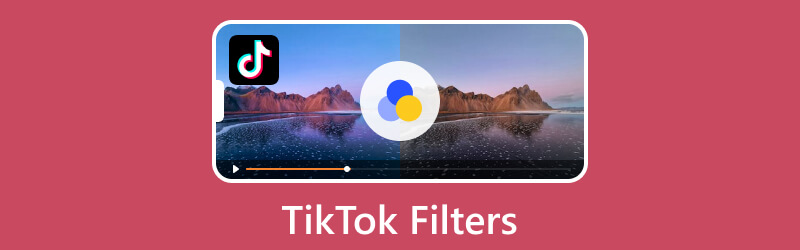
OBSAH STRÁNKY
Část 1. Představení Co jsou filtry TikTok a několik horkých filtrů Tiktok
TikTok je známý tím, že má několik filtrů, které mohou uživatelé použít při pořizování video obsahu. Poskytuje stovky filtrů navržených tak, aby váš obsah vynikl. Filtry se dodávají ve čtyřech kategoriích: Portrét, Krajina, Jídlo a Vibe, přičemž každá kategorie má jiné možnosti zbarvení. Tyto filtry se používají ve videích ke změně vzhledu a barvy videa a zvýšení jeho přitažlivosti.
Níže je uvedeno několik horkých filtrů TikTok, které můžete na své video použít:
- TikTok Anime Filter
TikTok Anime Filter je populární a široce používaný filtr v aplikaci. Při použití tohoto filtru vás promění v animovanou postavu.
- TikTok Disney Effect
Filtr Disney Tiktok promění váš obličej v kreslenou postavičku inspirovanou Disney. Tento filtr vám umožní zažít roli prince nebo princezny Disney.
- Tvář psa TikTok
Filtr Dog Face přiloží uši a nos psa kolem vašeho obličeje. Také se objeví psí jazyk, když vystrčíte tlamu.
- Invertorový filtr TikTok
Invertovaný filtr vám umožní vidět, jak vás ostatní vidí, když se s vámi setkávají nebo s vámi mluví ve videohovoru. Uživatelé běžně používají své přední kamery, aby viděli, jak je vnímají ostatní lidé.
- Smutná tvář Tiktok
Smutný obličejový filtr TikTok způsobí, že budete vypadat plačtivě a hluboce rozrušený. Uživatelé běžně používají tento filtr, aby podrazili svou rodinu nebo přátele. Nevěděli ale, že na ně byl použit filtr.
Část 2. Jak používat filtry a efekty na TikTok
Tato část vám pomůže s tím, jak používat filtry a efekty pomocí aplikace TikTok. Bez dalších okolků přejděte k následujícím informacím.
Krok 1. Otevřete aplikaci TikTok na svém mobilním zařízení.
Krok 2. Klikněte na (+) ve spodní části vašeho zdroje. Dále klikněte na Účinky možnost vedle tlačítka nahrávání. Uvidíte řadu filtrů a efektů, které můžete použít. Poté vyberte konkrétní filtr, který chcete na své video použít. Než budete pokračovat v nahrávání, můžete to nejprve vyzkoušet na obrazovce náhledu.
Krok 3. Po dokončení můžete začít natáčet video pomocí zvoleného filtru.
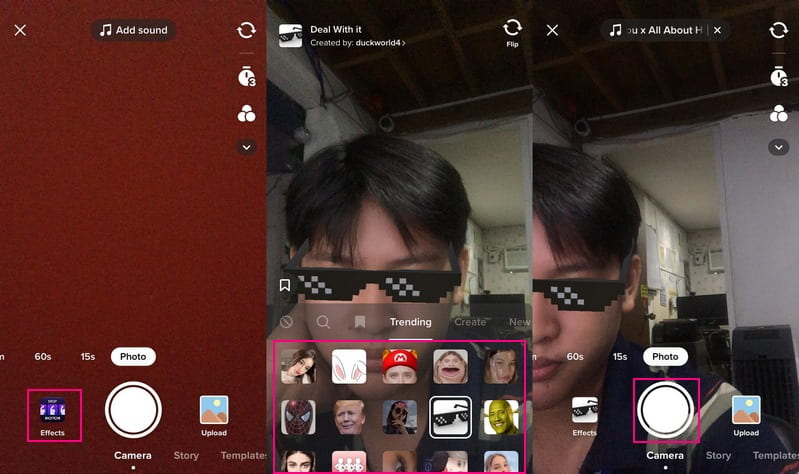
Část 3. Jak najít filtry na TikTok
Tato část vás naučí, jak najít filtry na TikTok. Díky tomu ušetříte čas hledáním sekce filtru.
Krok 1. Klikněte na (+) ve spodní části obrazovky.
Krok 2. Vydejte se do Účinky možnost v levé části tlačítka nahrávání. V této části uvidíte různé druhy filtrů. Tyto kategorie jsou Trendy, Vytvořit, Nové, Nástroj, Příslušenství, Zábavné, Atmosféra, Interaktivní, Vzhled, Zelená obrazovka, Úpravy, Události a další.
Krok 3. Pokud chcete najít konkrétní filtr, klikněte na Zvětšovací sklo a zadejte název filtru. Pokud chcete filtr uložit, klikněte na Záložka do knihy a uvidíte filtr v horním seznamu.

Část 4. Jak vyrobit filtr TikTok
Pokud plánujete vytvořit filtr TikTok pomocí vašich obrázků nebo objektů, můžete se spolehnout na Effect House. Umožňuje uživatelům vytvářet filtry od začátku nebo používat hotové šablony. Postupujte podle kroků a zjistěte, jak vytvořit filtr Tiktok pomocí Effect House.
Krok 1. Stáhněte si a nainstalujte Effect House do svého stolního zařízení a přihlaste se ke svému účtu.
Krok 2. Udeř Vytvořit projekt a na obrazovce se objeví nové okno, což je hlavní editační sekce. Uvidíte Panel hierarchie a prezentujte vrstvy a objekty, které lze přidat do vašeho filtru. Také Aktiva panel bude ukládat všechny vaše importované obrázky a objekty.
Krok 3. Importujte své obrázky, manipulujte s prvky pomocí 3D pracovního prostoru a upravujte importovaný obrázek pomocí efektu. Dále zamiřte do Panel náhledua podívejte se, jak bude váš filtr vypadat po použití v TikTok. Pak zamiřte do Panel inspektorůa uvidíte různé součásti vašeho filtru.
Krok 4. filtr je připraven, naskenujte QR kód a otestujte jej, než jej spustíte na TikTok. Poté klikněte na Předložit tlačítko pro úspěšné publikování vašich efektů na TikTok.
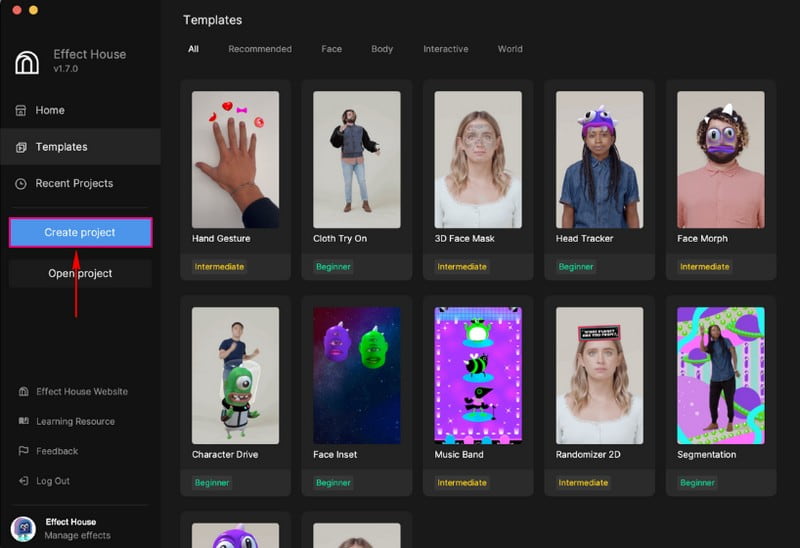
Část 5. Alternativní způsob přidání filtrů do videí na PC
Program, na který se můžete spolehnout při použití filtrů na vaše videa, je Video Converter Vidmore. Má vestavěnou sekci efektů a filtrů, která vám umožňuje změnit základní efekty a vybrat filtr pro vaše video. Umožňuje upravit kontrast, sytost, jas a odstín videa. Má také více než čtyřicet filtrů, které můžete na své video libovolně aplikovat. Kromě toho můžete do videa vložit vodoznak a přidat zvuk a titulky. Kromě toho můžete k tomuto programu přistupovat pomocí zařízení Mac nebo Windows.
Níže je uveden návod, jak přidat filtry do vašich videí pomocí Vidmore Video Converter:
Krok 1. Stáhněte a nainstalujte
Chcete-li mít úplný přístup, stáhněte si a nainstalujte program do počítače. Poté pokračujte v otevření programu.
Krok 2. Přidejte soubor videa
Jste nasměrováni na Konvertor při otevření programu. Stiskněte (+) umístěné ve střední části rozhraní. Otevře se složka na ploše a vyberte video, na které chcete použít filtr.
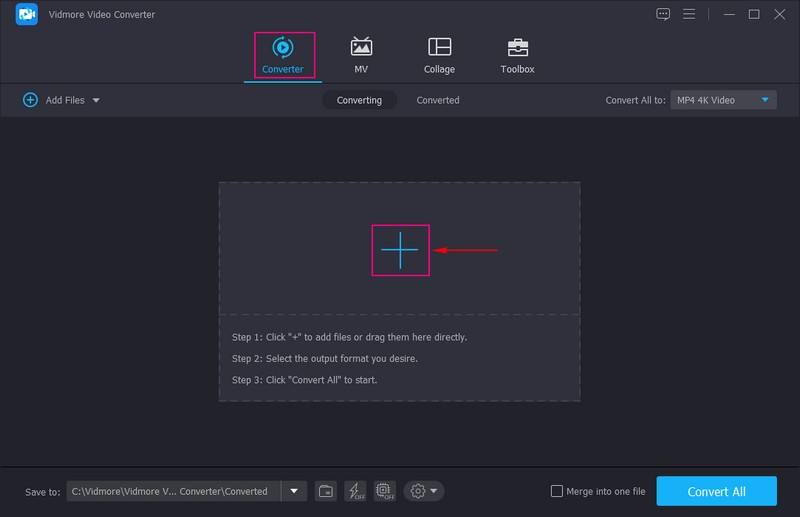
Krok 3. Upravte video
Vaše video je nyní přidáno do sekce převodníku. Klikněte na Hůlka ikonu vedle vašeho video souboru představující možnost úprav, která vás přenese do dalšího okna. Poté pokračujte k Efekt a filtr vedle Otočit a oříznout.
Zde můžete upravit základní efekty, jako např Kontrast, Nasycení, Jas, a Odstín, na základě vašich preferencí. Na pravé straně uvidíte sekci filtrů a několik filtrů, ze kterých si můžete vybrat. Kliknutím vyberte konkrétní filtr ze seznamu a změny uvidíte v okně náhledu. Jakmile budete hotovi, stiskněte OK tlačítko pro uložení změn.
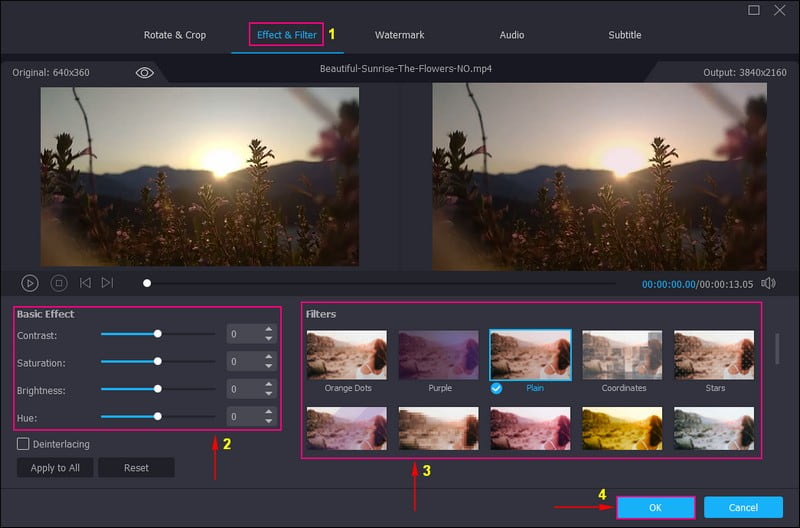
Krok 4. Uložit video s filtrem
Jste zpět do sekce převodníků. Chcete-li uložit upravené video, klikněte na Převést vše a váš výstup se uloží do složky na ploše.
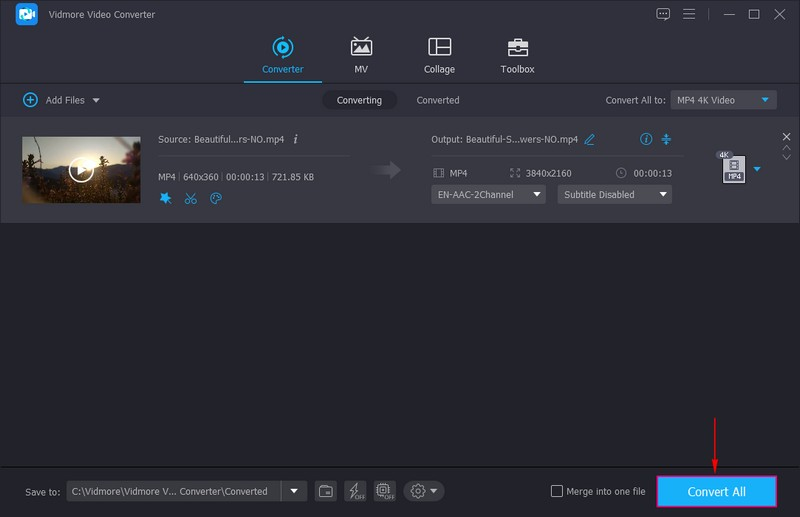
Část 6. Časté dotazy o filtrech TikTok
Kolik filtrů můžete na TikTok použít?
TikTok má více než 400 filtrů a efektů, které můžete použít pro svůj videoobsah, což vám může pomoci získat viditelnost. Tyto efekty a filtry lze přidat do videa a aplikovat přechody, díky nimž bude vaše video zajímavější.
Proč nemohu na TikTok používat určité filtry?
Musíte zkontrolovat, zda je aplikace, kterou používáte, aktualizovanou verzí. Důvodem, proč nemáte přístup k některým filtrům, je zastaralost aplikace. Chcete-li zjistit, zda je aplikace zastaralá, přejděte do App Store nebo Google Play Store, vyhledejte TikTok a aktualizujte ji.
Můžete umístit filtr na jeden klip v TikTok?
Ano, vložení nebo přidání filtru před pořízením videa nebo po záznamu klipů je možné.
Závěr
Tady to máš! Naučili jste se jak používat filtry na TikTok a kde v aplikaci najít sekci filtru. Nyní můžete používat různé filtry, které upoutají vaši pozornost nebo ty, které jsou v trendu. Chcete-li použít filtry na video pomocí stolního zařízení, musíte použít Vidmore Video Converter. Nabízí různé filtry a umožňuje vám upravit základní efekty vašeho videa, aby bylo působivější.


